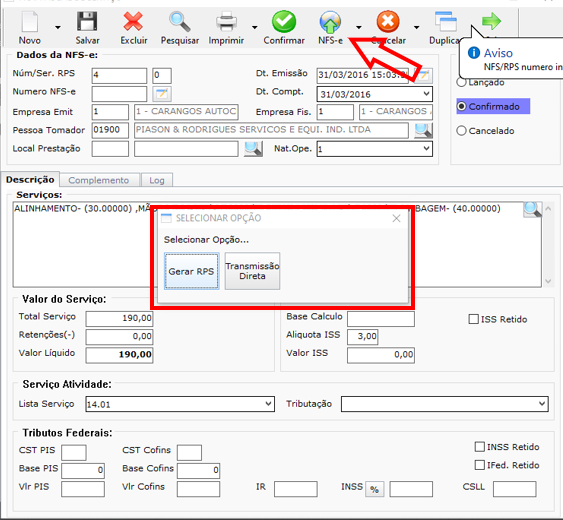Neste tópico, iremos tratar de como é gerado a NFS-e (Nota fiscal de Serviço Eletronica)
Para Clientes que usam o SiOfi, é possível cadastrar serviços como alinhamento e balanceamento, troca de óleo, revisão de veículo, troca de peças, entre outros. Para cliente que usam SiEmpresarial são serviços como soldas, fundição, corte de chapas, corte de madeiras, entre outros.
1 – Primeiramente, ajuste o cadastro de seus serviços no sistema. Obtenha o código de serviço e código de tributação do serviço, através de uma NFS-e já emitida e informe esses valores no cadastro.
Para fazer isso pode seguir uma outra postagem que mostra passo a passo esse cadastro: https://suporte.f5sg.com.br/?p=2375
Exemplo de código de serviço: 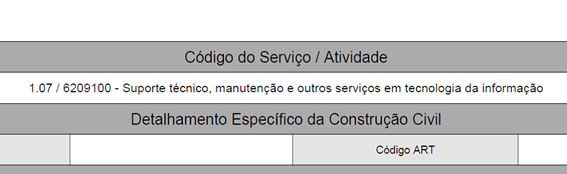
A NFS-e pode ser gerada por meio de Pedido de Venda em caso do SiEmpresarial e também em Ordem de Serviço no caso do SiOfi, mas em ambos os sistemas a tela de nota é a mesma.
Para acessa-la basta ir em Fiscal >> Nota Fiscal Serviço (NFS-e)
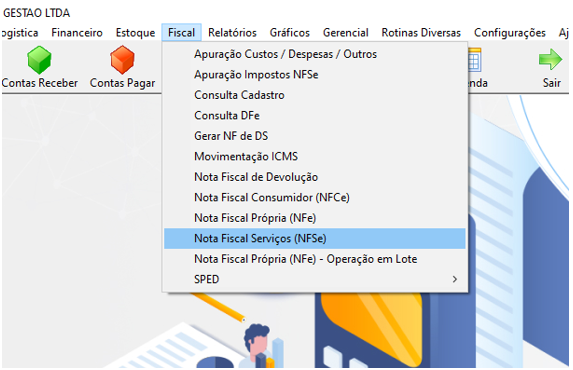
Caso você já tenha finalizado o faturamento de um Pedido ou OS é só usar a LUPA para pesquisar a NFS-e usando os filtros que condiz com a data de emissão da mesma.
Mas nesse post será usado a forma de gerar uma NFS-e a mão
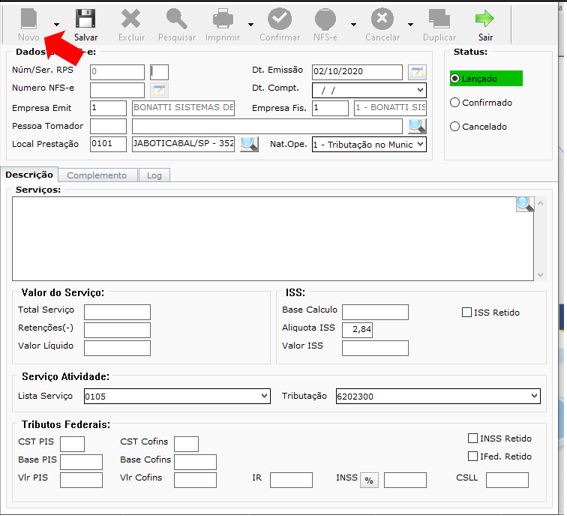
Clicando em NOVO você já pode dar início ao preenchimento da nota;
- Tomador >> Destinatário da NFS-e, ou seja, para quem a sua empresa realizou o serviço
- Local da Prestação >> Onde o serviço foi efetuado
- Data emissão >> Provavelmente esse campo será preenchido automaticamente, porém observe um quadradinho ao lado que possibilita a edição dessa data
- Compt. >> É a data de competência da NFS-e exemplo; O serviço foi feito no mês passado, porém somente no próximo fez foi feito a nota, sendo assim a emissão é desse mês, porém a competência é mês passado
- Serviços >> É onde você colocará qual o serviço foi realizado para que esteja gerando essa NFS-e, mas também você pode pesquisar por algum serviço já cadastrado no sistema usando a lupa no final do campo
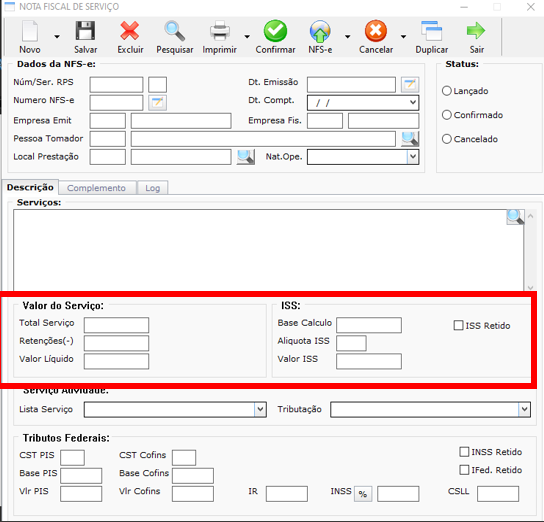
Já nessa parte de valores de serviço, se você optou por preencher tudo lá no cadastro do serviço possivelmente esses campos serão preenchido automaticamente, mas de qualquer forma você pode fazer o preenchimento ou alguma edição de valores automaticamente, exemplo o campo de Alíquota ISS que fica no bloco de ISS é o seu contador que terá que passar qual a % usada nesse mês de emissão da NFS-e e os valores colocados nesses campos vai definir de quanto será o ISS (Imposto Sobre Serviço) desta nota, lembrando que oque determina se o tomador terá ISS Retido ou não é a IM (Inscrição Municipal) desse tomador.
De qualquer forma se você por um acaso se esquecer de marcar, não tem problema pois quando foi transmitir a prefeitura vai retornar se deve ou não marcar o ISS.
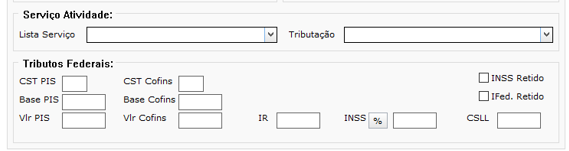
Quanto ao Serviço Atividade é o que nós já conversamos no início do post que é a Lista de Serviço e Tributação, nesse campo vai vir preenchido já se você escolher um serviço já cadastrado antes ou se não você pode muito bem preenche-lo manualmente. Finalizando é só confirmar para começarmos o processo de transmissão de NFS-e
Logo que clicamos em NFS-e o sistema te mostrará duas opções; 1ª Gerar o RPS que você poderá ver mais detalhadamente esse método no link a seguir https://suporte.f5sg.com.br/?p=902 e o 2º é a transmissão direta, no qual o próprio sistema vai enviar essa nota para a transmissão direto no site da prefeitura, a sua transmissão vai depender do servidor deles, mas quando der certo será retornado para você o PDF dessa nota pronta para imprimir e enviar ao cliente.